
ایجاد محدودیت در ارسال دیدگاه توسط کاربران
سلام؛
در برخی از سایت ها ایجاد دیدگاه چندان امر مهمی تلقی نمیشود و کاربرد خاصی ندارد و یا به دلایل مختلفی شما انتظار دارید که کاربران شما دیدگاه های طولانی ایجاد نکنند تا هم بهتر به آنها پاسخ دهید و هم سرعت کار شما بالا رود. قبلا در این حوزه مطلبی در همیار ایجاد شد اما امروز با یک روش بسیار کوتاه و کاربردی دیدگاه های سایت خود را به هر تعداد کاراکتر دلخواهی که بخواهید می توانید محدود کنید.
طبق تجربیاتی که به دست آمده عدد استاندارد برای تعداد کاراکترهای یک دیدگاه بیت ۶۰ تا ۵۰۰۰ می باشد. زمانی که کاربری ۱ کلمه دیدگاه می نویسد مسلما آنچنان نمیتواند مفید باشد زیرا نویسنده به راحتی از سایت شما بک لینک دریافت خواهد کرد و این امر بهینه نیست و همچنین زمانی که کاربر بیش از ۵۰۰۰ کاراکتر در دیدگاه به کار می برد، امری بیهوده تلقی شده و دیدگاه اون یک مقاله محسوب می شود و این نیز جایگاهی در بخش دیدگاه ها ندارد. همانطور که میبینید نه کم بودن تعداد کاراکترها به صرفه است نه زیاد بودن آنها!
هر مسئول سایتی وظیفه ی کنترل این موارد را بر عهده دارد و با تنظیماتی می تواند به بهینه بودن و بهبود کیفیت این بخش از سایت خود کمک کند.
امروز بر خلاف خیلی از مقالاتی که در خدمت شما بودم، میخواهم بدون وجود افزونه قطعه کد کوچکی را به شما ارائه کنم تا با آن این عملیات را انجام داده و بتوانید آن را به راحتی تغییر دهید.
محدود کردن دیدگاه ها در وردپرس
برای ایجاد محدودید در تعداد کاراکترهای ارسالی توسط کاربران قطعه کد زیر را در نظر بگیرید:
add_filter( 'preprocess_comment', 'wpb_preprocess_comment' );
function wpb_preprocess_comment($comment) {
if ( strlen( $comment['comment_content'] ) > 5000 ) {
wp_die('تعداد کاراکترهای وارد شده بسیار زیاد هستند!کاراکترهای شما فقط می توانند کمتر از ۵۰۰۰ کاراکتر باشند');
}
if ( strlen( $comment['comment_content'] ) < 60 ) {
wp_die('تعداد کاراکترهای وارد شده از حد مجاز کمتر می باشند. شما باید حداقل ۶۰ کاراکتر وارد نمایید');
}
return $comment;
}
همانطور که ملاحظه می کنید در اینجا با دو پیام و دو عدد رو به رو هستیم. پیامی مبتنی بر اینکه اگر تعداد کاراکترها بیشتر از ۵۰۰۰ بود مجاز نیست و اگر کمتر از ۶۰ هم بود غیر مجاز است.البته شما می توانید بر حسب تمایل و عملکرد خود این مقدار را کم و زیاد کنید. به عنوان مثال من بیشترین کاراکتر را ۱۰۰ و کمترین را ۶۰ انتخاب کردم. که البته اصلا استاندارد نیست اما برای مشاهده ی نتیجه این چنین عمل شد.
این قطعه کد را در function.php قالب خود قرار داده و آن را ذخیره نمایید. سپس می توانید به بخش دیدگاه ها رفته و امتحان کنید!
همانطور که ملاحظه می کنید نتیجه ی کار به این شکل برای کاربران شما ظاهر می شود.
نتیجه گیری
همیشه سعی کنیم از هز امکانی در وبسایت خود به صورت بهینه و به جا استفاده کنیم تا روند پیشرفت خود را تسریع نماییم. از هر موردی بیش از حد مجاز یا کمتر از حد مجاز در یک سایت استفاده شود باعث به وجود آمدن جلوه ای ناپسند و پایین آمدن کارایی می شود. پس با صرف فرصتی مناسب به بهترین شکل عمل کنیم.
روزگارتان زیبا
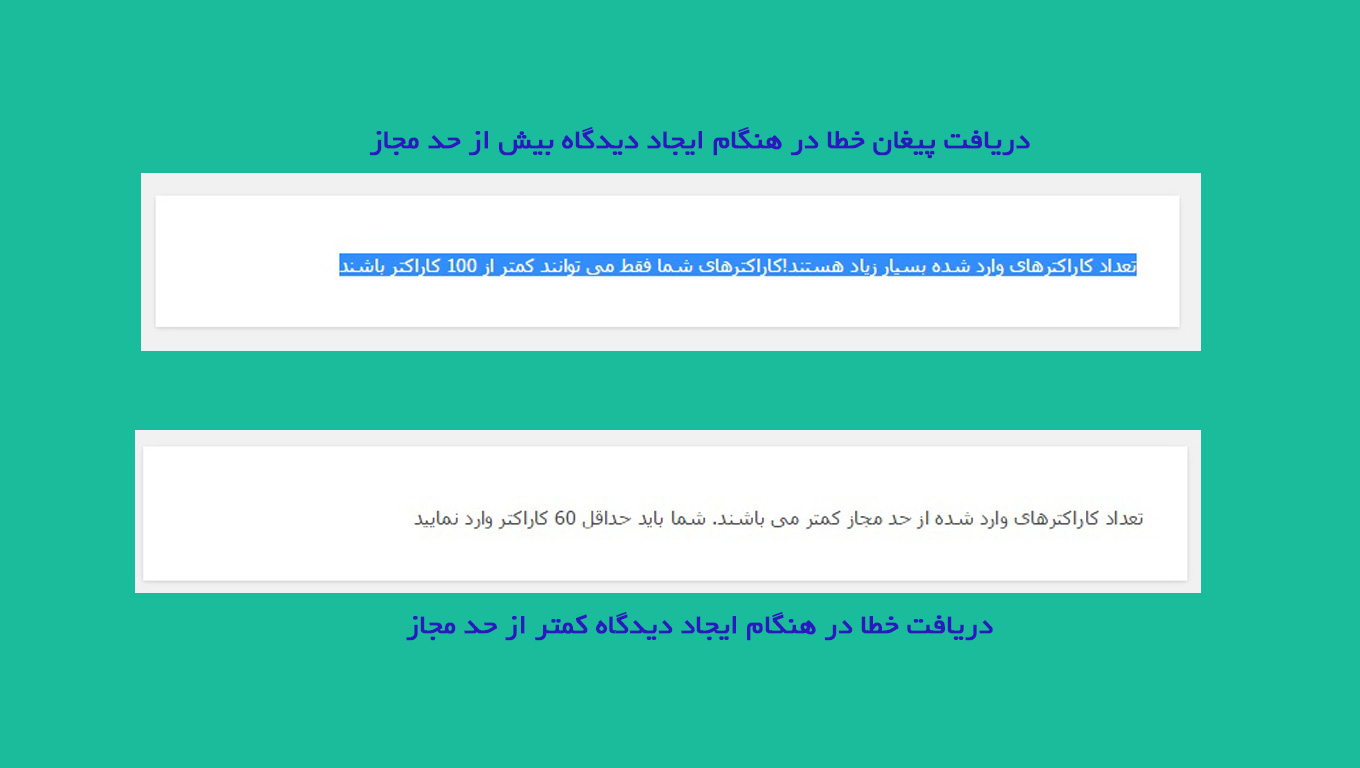





فرهان
سلام چظور میتونم انتهای خط مطالب رو منظم نمایش بدم؟ یه نموشنش سایت شما.
عکس زیر رو نگاه کنید متوجه میشید که سایت من چطور نمایش میده!!! با خطوط قرمز مشخص کردم، برای من فضای خالی داره، تنها این پست نیست همه ی پست هام همینطوره توی همه ی قالب ها.. منتظر پاسختون هستم
http://0up.ir/do.php?imgf=%D9%85%D8%B1%D8%AA%D8%A8-%D8%B3%D8%A7%D8%B2%DB%8C.jpg
بهاره کوهستانی 12 سال عضو همیار وردپرس
سلام
این مورد به برنامه های قالب شما مربوط میشه
فرهان
واسه همه ی قالب هام همینطوره…
اصلاحش چی میگن کهتوی نت بگردم دنبالش؟
بهاره کوهستانی 12 سال عضو همیار وردپرس
text align یا content align باید باشه
فرهان
سپاس مجدد
بهاره کوهستانی 12 سال عضو همیار وردپرس
خواهش میکنم
موفق باشید
mm77rafiee471 11 سال عضو همیار وردپرس
tnx
Sadra 11 سال عضو همیار وردپرس
سلام خسته نباشید
یک سوال غیر از کاراکتر ها دارم
من توی نظرات برای گرفتن آواتار از این کد استفاده کردم
الان میخوام توی پوستم که تصویر نویسنده سایت داخلش هست یک کدی رو بزنم که بره ایمیل نویسنده رو بخونه و آواتارش رو قرار بده . من از این کد استفاده کردم :
echo get_avatar( $id_or_email, $size = ’96’, $default = ” );
ولی بازم کار نکرد ! میشه راهنمایی کنید
ممنون
بهاره کوهستانی 12 سال عضو همیار وردپرس
سلام
اطلاعات کافی در این مورد ندارم
vahidgraphic947 11 سال عضو همیار وردپرس
سلام
من خیلی خیلی دنبال کد تغییر تعداد کلمات در خلاصه نوشته در اصلی گشم .همه رو هم امتحان کردم. والا همه یه جوری توضیح میدن انگار همه بلد هستن.
لطفا بفرمایید چه کدی در کجای فانکشن بزارم (اگه اول و اخرش لازمه چیزی بزارم هم بگید لطفا)
فکر کنم باید در index.php هم چیزی بنویسم . اونم بفرمایید دقیقا کدوم خط بنویسم (اگه لازمه قبل و بعد کدی بنویسم بفرمایید)
بهاره کوهستانی 12 سال عضو همیار وردپرس
سلام
دوست عزیز من باید دقیق بررسی و تست کنم و بعد بهتون اطلاع بدم! سعی میکنم بعد از به نتیجه رسیدن به عنوان مطلبی در سایت قرار بدم